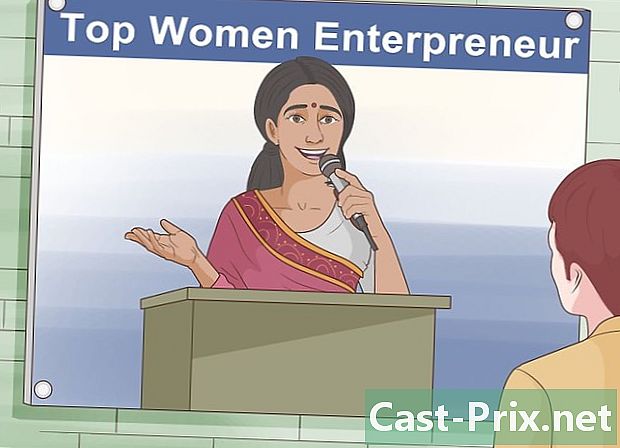Πώς να χρησιμοποιήσετε ένα κλειδί USB όπως RAM
Συγγραφέας:
Lewis Jackson
Ημερομηνία Δημιουργίας:
14 Ενδέχεται 2021
Ημερομηνία Ενημέρωσης:
15 Ενδέχεται 2024
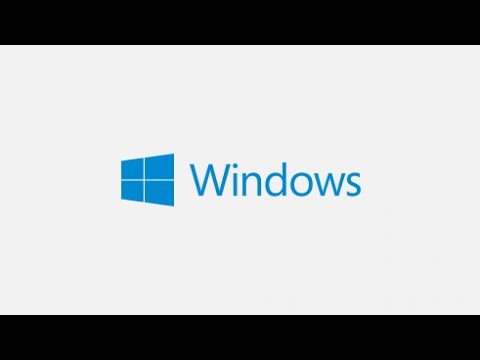
Περιεχόμενο
- στάδια
- Μέθοδος 1 Χρησιμοποιήστε ένα κλειδί USB ως μνήμη RAM στα Windows XP
- Μέθοδος 2 Χρησιμοποιήστε μια μονάδα USB Flash ως μνήμη RAM στα Windows Vista, 7 και 8
Τα προγράμματα είναι τώρα πιο πεινασμένα από τη μνήμη, κάτι που μπορεί να σας προκαλέσει κάποια δυσκολία εάν ο υπολογιστής σας είναι εξοπλισμένος με μικρή μνήμη RAM. Θα μπορείτε να αποφύγετε μερικά από τα προβλήματα που σχετίζονται με αυτή την αδυναμία, επιτρέποντας στο σύστημά σας να χρησιμοποιεί ένα stick USB ως μνήμη RAM, το οποίο θα του επιτρέψει να εκτελέσει περισσότερες λειτουργίες που κανονικά θα εκτελεστούν στο περιεχόμενο RAM αν ήταν μεγαλύτερη. .
στάδια
Μέθοδος 1 Χρησιμοποιήστε ένα κλειδί USB ως μνήμη RAM στα Windows XP
- Διαγράψτε όλο το περιεχόμενο του κλειδιού USB. Τοποθετήστε το σε μια θύρα και αφήστε τον υπολογιστή σας να το αναγνωρίσει. Πρέπει να έχει μέγεθος τουλάχιστον 2 GB.
-
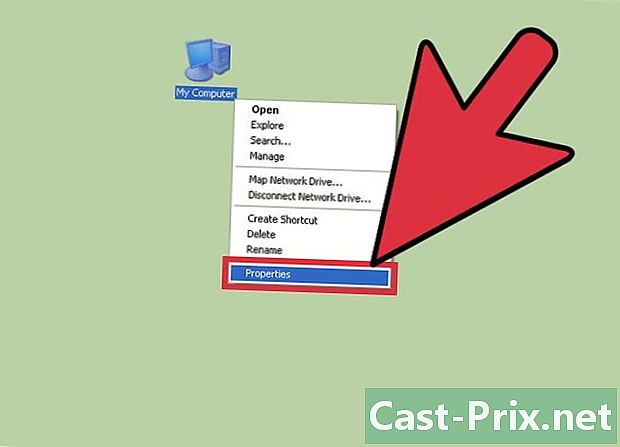
Κάντε δεξί κλικ στο Ο υπολογιστής μου.- Κάντε κλικ στο ιδιότητες στο μενού conuel που θα δείξει.
-
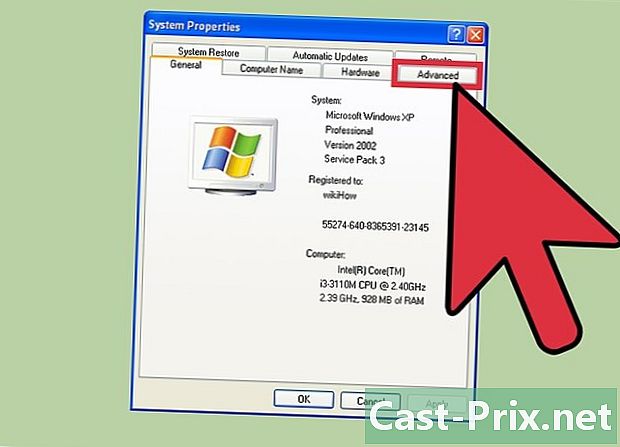
Κάντε κλικ στο τίτλο με την ετικέτα Προηγμένες ιδιότητες. -
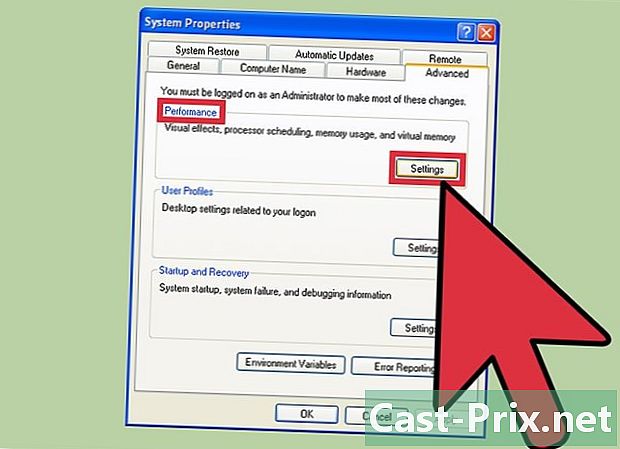
Κάντε κλικ στο ρυθμίσεις. Αυτό το κουμπί βρίσκεται στο πλαίσιο με τίτλο παραστάσεις. -

Κάντε κλικ στο τίτλο με την ετικέτα Προηγμένες ρυθμίσεις. -
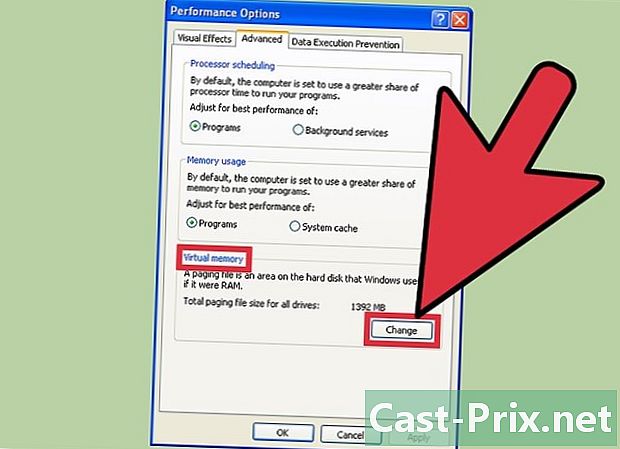
Κάντε κλικ στο αλλαγή. Θα βρείτε αυτό το κουμπί στο πλαίσιο που περιλαμβάνει την ενότητα εικονική μνήμη. -
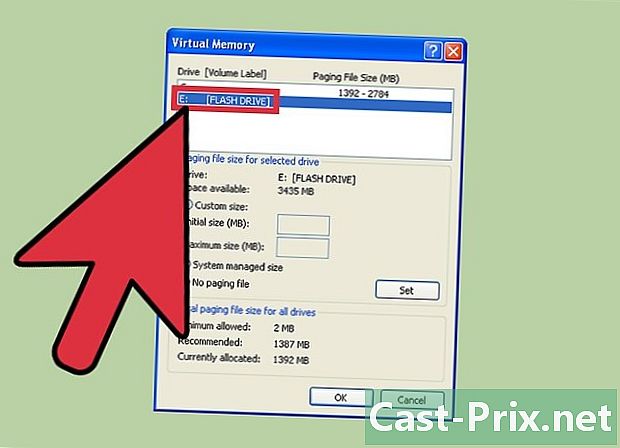
Επιλέξτε το κλειδί USB. -
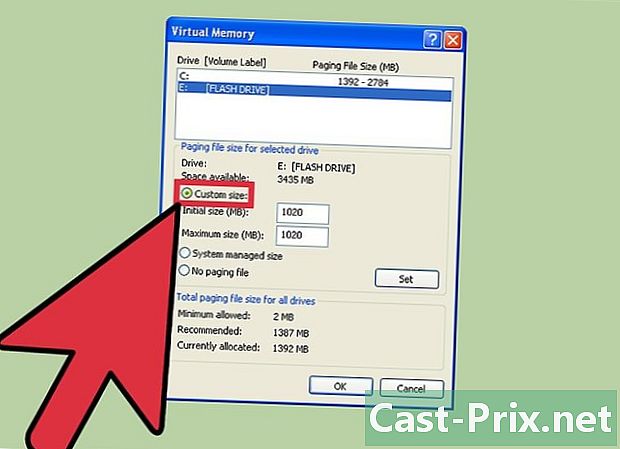
Κάντε κλικ στο κουμπί επιλογής με το όνομα Προσαρμοσμένο μέγεθος. Γράψτε τις ακόλουθες τιμές:- αρχικό μέγεθος: 1,020;
- μέγιστο μέγεθος: 1,020;
- το μέγεθος εξαρτάται από την διαθέσιμη χωρητικότητα του κλειδιού USB, ώστε να μπορείτε να αλλάξετε τα μεγέθη παραπάνω στο μέγιστο διαθέσιμο μέγεθος του κλειδιού USB.
-
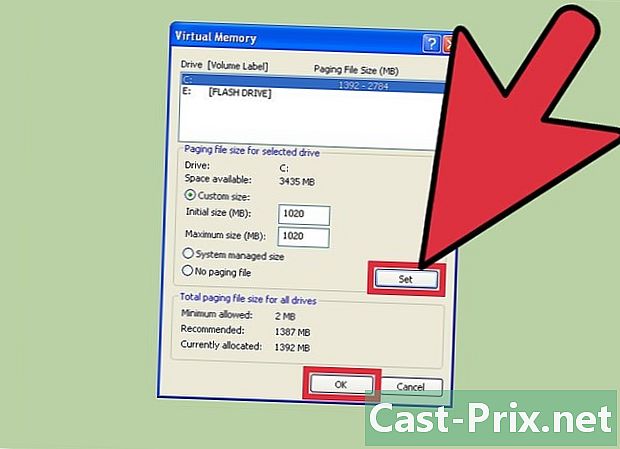
Κάντε κλικ στο κουμπί καθορίσουν στη συνέχεια κάντε κλικ στο κουμπί OK. -
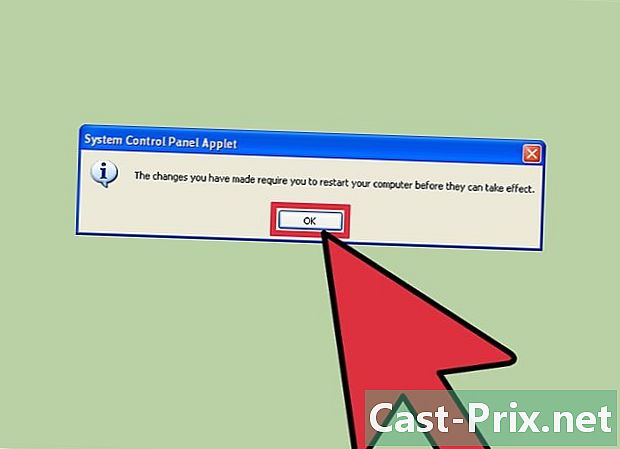
Επανεκκινήστε τον υπολογιστή σας εξοπλισμένο με το κλειδί USB. Θα παρατηρήσετε αισθητή αύξηση της ταχύτητας λειτουργίας.
Μέθοδος 2 Χρησιμοποιήστε μια μονάδα USB Flash ως μνήμη RAM στα Windows Vista, 7 και 8
-
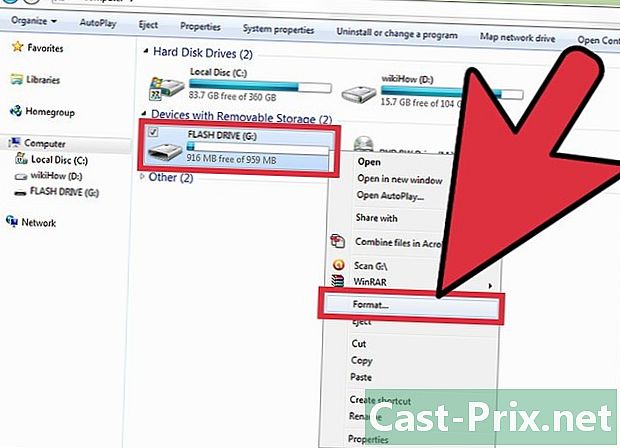
Τοποθετήστε τη μονάδα flash USB και διαμορφώστε την. -
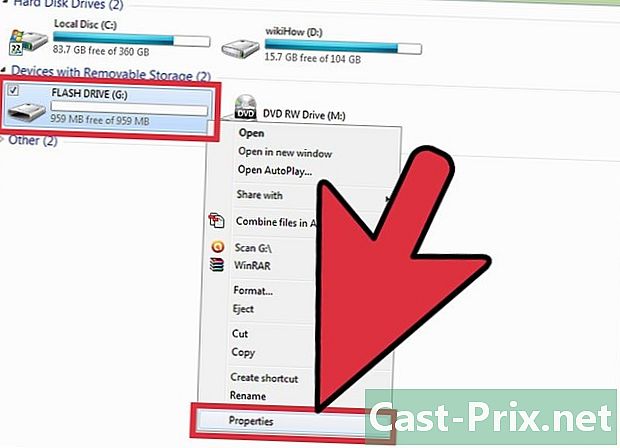
Κάντε δεξί κλικ στη μονάδα USB και κάντε κλικ ιδιότητες. -
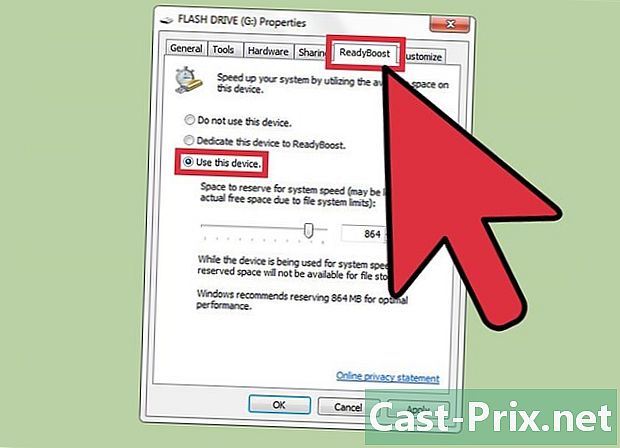
Κάντε κλικ στην καρτέλα επιτάχυνση και στη συνέχεια Χρησιμοποιήστε αυτήν τη συσκευή. -
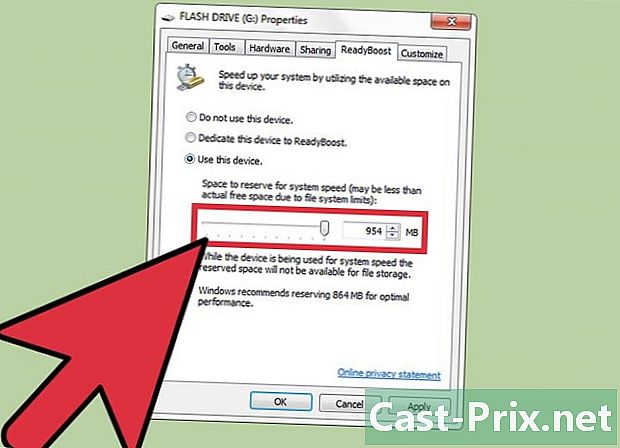
Ορίστε το μέγιστο διαθέσιμο χώρο στο σύστημα. -
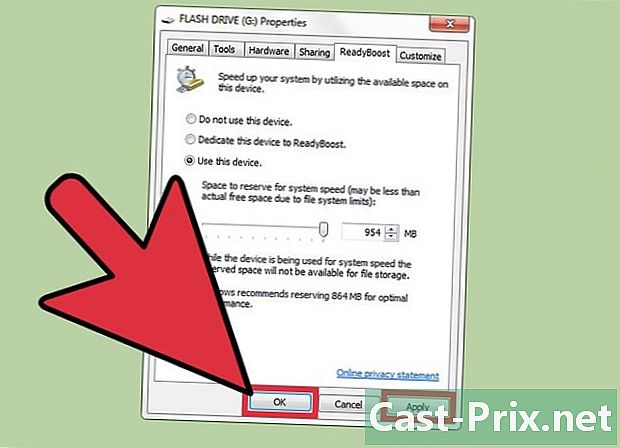
Κάντε κλικ στο OK για να εφαρμόσετε τις ρυθμίσεις σας. -
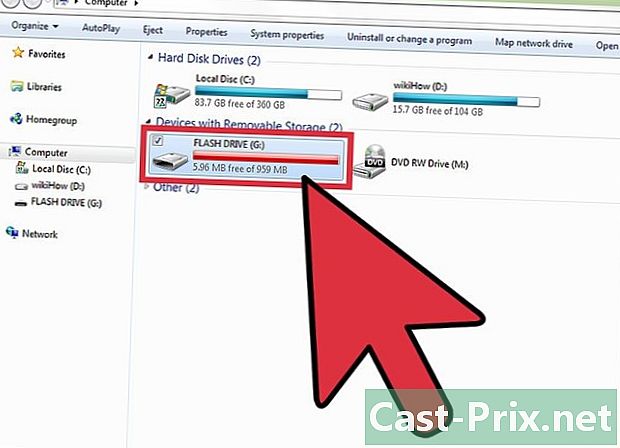
Τώρα μπορείτε να χρησιμοποιήσετε το κλειδί USB ως μνήμη RAM.
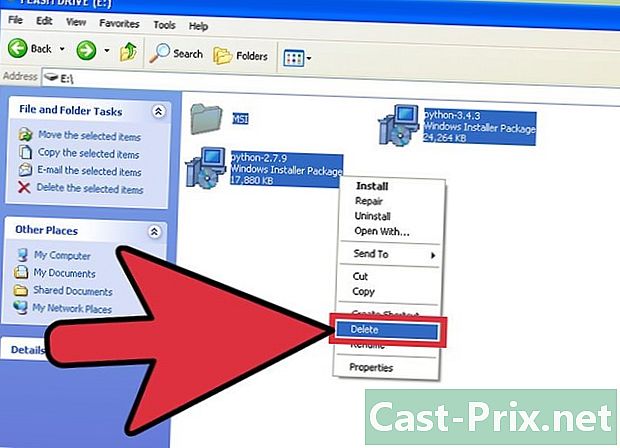
- Θα χρειαστεί να συνδεθείτε ως διαχειριστής του συστήματος για να κάνετε αυτές τις ρυθμίσεις.
- Εάν χρησιμοποιείτε τα Windows 7, εφαρμόστε τα όσα αναφέρονται στις δύο πρώτες διαδικασίες, αλλά το παράθυρο που θα εμφανιστεί αργότερα θα είναι κάπως διαφορετικό. Κάντε κλικ στο Προηγμένες ρυθμίσεις συστήματος στην πλευρική γραμμή και συνεχίστε τις κανονικές λειτουργίες.
- η επιλογή επιτάχυνση θα επιτρέψει στον υπολογιστή σας να χρησιμοποιήσει τη μονάδα flash ως μνήμη RAM, αλλά αυτό δεν θα αυξήσει το μέγεθος της φυσικά εγκατεστημένης μνήμης RAM. Η χρήση αυτής της επιλογής θα κάνει τα Windows να τρέχουν λίγο πιο γρήγορα από το συνηθισμένο, αλλά θα είναι εντελώς αναποτελεσματικά για την επιτάχυνση των παιχνιδιών στον υπολογιστή σας.
- Μνήμη φλας χαρακτηρίζεται από έναν περιορισμένο αριθμό κύκλων γραφής και διαγραφής, της τάξεως των 100.000 κύκλων ανά διεύθυνση. Η χρήση του ως μνήμης RAM θα έχει ως αποτέλεσμα μια πολύ σημαντική μείωση της διάρκειας ζωής του. ωφέλιμη ζωή Εάν συμβαίνει αυτό, μπορεί να παράγει εκατομμύρια κύκλους γραφής ανά λεπτό. Χρησιμοποιώντας το για αυτό που σχεδιάστηκε, δηλαδή την αποθήκευση αρχείων, θα μπορούσατε να γράψετε και να διαγράψετε το ίδιο αρχείο περίπου 100.000 φορές στην ίδια θέση, οπότε θα σας χρειαστούν αρκετά χρόνια να ξεπεραστούν. Θα ήταν ασφαλώς πιο κερδοφόρο για σας να εξοπλίσετε τον αμμόλοφο υπολογιστή σας πραγματικός RAM μεγαλύτερου μεγέθους.
- Μην αφαιρείτε τη μονάδα USB που χρησιμοποιείται ως μνήμη RAM ενώ το σύστημά σας εκτελείται, αυτό θα έχει ως αποτέλεσμα μόνο τη συντριβή του υπολογιστή. Θα χρειαστεί να εγκαταστήσετε ξανά το κλειδί USB πριν επανεκκινήσετε το σύστημα για να επαναφέρετε τα πάντα στη σειρά.